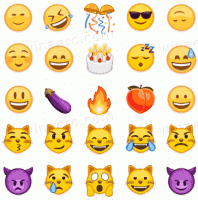Додайте PowerShell як контекстне меню адміністратора в Windows 10
PowerShell — це розширена форма командного рядка. Він розширений за допомогою величезного набору готових до використання командлетів і має можливість використовувати .NET Framework/C# у різних сценаріях. У цій статті ми побачимо, як додати «Відкрити PowerShell тут як адміністратор» до контекстного меню в Windows 10.
Додавання цієї команди в контекстне меню дозволить вам швидко відкрити новий підвищений екземпляр PowerShell у поточному каталозі, який ви клацнули правою кнопкою миші або переглядаєте за допомогою Провідника файлів.
Щоб додати «Відкрити PowerShell тут як адміністратор» до контекстного меню Windows 10, виконайте наступне.
Застосуйте наведені нижче налаштування реєстру. Вставте його вміст у Блокнот і збережіть як файл *.reg.
Редактор реєстру Windows версії 5.00 [HKEY_CLASSES_ROOT\Directory\shell\OpenElevatedPS] @="Відкрийте PowerShell тут як адміністратор" "Піктограма"="powershell.exe" "HasLUAShield"="" [HKEY_CLASSES_ROOT\Directory\shell\OpenElevatedPS\command] @="PowerShell -windowstyle hidden -Command \"Start-Process cmd.exe -ArgumentList '/s,/c, pushd %V && powershell' -Verb RunAs\"" [HKEY_CLASSES_ROOT\Directory\Background\shell\OpenElevatedPS] @="Відкрийте PowerShell тут як адміністратор" "Піктограма"="powershell.exe" "HasLUAShield"="" [HKEY_CLASSES_ROOT\Directory\Background\shell\OpenElevatedPS\command] @="PowerShell -windowstyle hidden -Command \"Start-Process cmd.exe -ArgumentList '/s,/c, pushd %V && powershell' -Verb RunAs\"" [HKEY_CLASSES_ROOT\Drive\shell\OpenElevatedPS] @="Відкрийте PowerShell тут як адміністратор" "Піктограма"="powershell.exe" "HasLUAShield"="" [HKEY_CLASSES_ROOT\Drive\shell\OpenElevatedPS\command] @="PowerShell -windowstyle hidden -Command \"Start-Process cmd.exe -ArgumentList '/s,/c, pushd %V && powershell' -Verb RunAs\"" [HKEY_CLASSES_ROOT\LibraryFolder\background\shell\OpenElevatedPS] @="Відкрийте PowerShell тут як адміністратор" "Піктограма"="powershell.exe" "HasLUAShield"="" [HKEY_CLASSES_ROOT\LibraryFolder\background\shell\OpenElevatedPS\command] @="PowerShell -windowstyle hidden -Command \"Start-Process cmd.exe -ArgumentList '/s,/c, pushd %V && powershell' -Verb RunAs\""
У Блокноті натисніть Ctrl + S або виконайте пункт Файл - Зберегти з меню Файл. Це відкриє діалогове вікно збереження. Там введіть або скопіюйте та вставте назву "ps.reg", включаючи лапки.
Подвійні лапки важливі для того, щоб файл отримав розширення «*.reg», а не *.reg.txt. Ви можете зберегти файл у будь-якому бажаному місці, наприклад, ви можете помістити його в папку на робочому столі.
Двічі клацніть створений файл, підтвердьте операцію імпорту, і все готово.
Тепер клацніть правою кнопкою миші будь-яку папку.
Ви можете швидко включити це контекстне меню за допомогою Winaero Tweaker. Він поставляється з наступною опцією:
Завантажити програму можна тут:
Завантажте Winaero Tweaker
Щоб заощадити ваш час, я створив готові до використання файли реєстру. Ви можете завантажити їх тут:
Завантажте файли реєстру
Налаштування скасування включено.